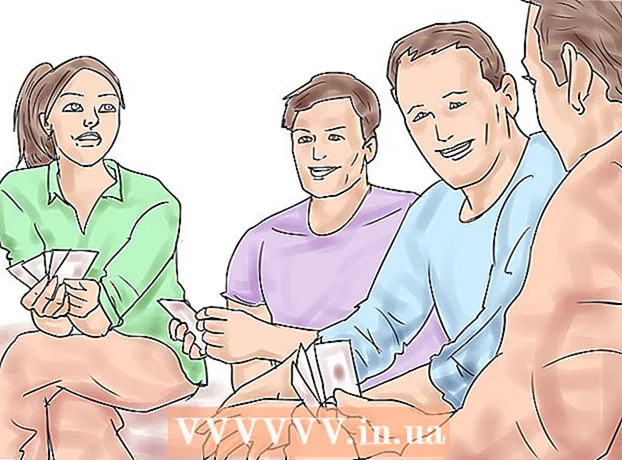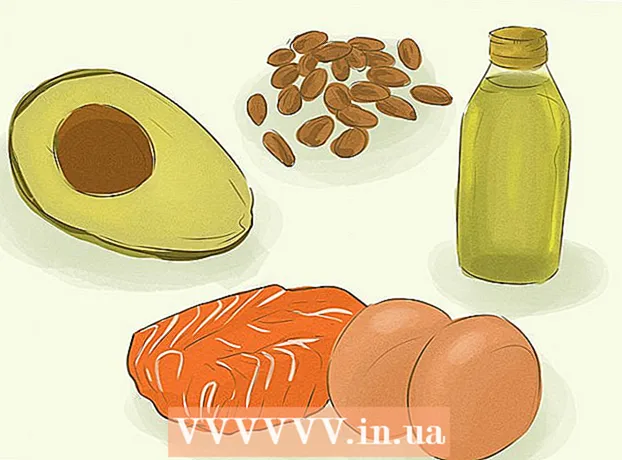Forfatter:
John Pratt
Oprettelsesdato:
18 Februar 2021
Opdateringsdato:
1 Juli 2024

Indhold
- At træde
- Metode 1 af 3: Luk unødvendige programmer
- Metode 2 af 3: Genstart Windows Stifinder
- Metode 3 af 3: Andre justeringer
Hvis for mange programmer kører på samme tid og bruger din RAM (Random Access Memory), kan dit system blive mindre og mindre lydhør. Følg vejledningen nedenfor for at frigøre systemhukommelse for rod, der ligger rundt, så din computer kan køre så glat som før.
At træde
Metode 1 af 3: Luk unødvendige programmer
 Hvordan programmer bruger RAM. Programmer gemmer deres midlertidige data i computerens RAM, mens programmet kører. Jo flere programmer der kører, jo mere RAM kræves. Den nemmeste måde at frigøre RAM på er at lukke programmer, du ikke bruger.
Hvordan programmer bruger RAM. Programmer gemmer deres midlertidige data i computerens RAM, mens programmet kører. Jo flere programmer der kører, jo mere RAM kræves. Den nemmeste måde at frigøre RAM på er at lukke programmer, du ikke bruger.  Luk unødvendige vinduer. Hvis du har flere programmer på skærmen på samme tid, skal du lukke de programmer, du ikke bruger. Hvis du f.eks. Har et åbent chatprogram, men ikke chatter, skal du lukke dette program.
Luk unødvendige vinduer. Hvis du har flere programmer på skærmen på samme tid, skal du lukke de programmer, du ikke bruger. Hvis du f.eks. Har et åbent chatprogram, men ikke chatter, skal du lukke dette program. - Webbrowsere med flere åbne faner kan tage meget systemhukommelse; Luk faner, du ikke bruger for at hjælpe med at frigøre RAM.
 Luk baggrundsprogrammerne. Nogle programmer kører fortsat, selvom du har lukket deres vinduer. De fleste af dem kan opdages ved at kigge i systembakken, som findes nederst til højre på skrivebordet ved siden af uret. Hold markøren over ikonerne for at se, hvilke programmer der stadig kører.
Luk baggrundsprogrammerne. Nogle programmer kører fortsat, selvom du har lukket deres vinduer. De fleste af dem kan opdages ved at kigge i systembakken, som findes nederst til højre på skrivebordet ved siden af uret. Hold markøren over ikonerne for at se, hvilke programmer der stadig kører. - Højreklik på ikonet for at åbne menuen for hvert program. Du kan lukke de fleste programmer helt ved hjælp af sådanne menuer. Nogle programmer, f.eks. Antivirusprogrammer, kan ofte ikke lukkes fuldstændigt via genvejsmenuen.
 Undgå, at programmer starter ved opstart af Windows. Hvis for mange programmer starter, når Windows starter, kan det have en alvorlig indvirkning på systemets ydeevne og opstartshastighed. Der er flere måder at forhindre programmer i at starte med Windows:
Undgå, at programmer starter ved opstart af Windows. Hvis for mange programmer starter, når Windows starter, kan det have en alvorlig indvirkning på systemets ydeevne og opstartshastighed. Der er flere måder at forhindre programmer i at starte med Windows: - Skift indstillingerne for et program. De fleste programmer, der starter med Windows, har muligheder for at deaktivere dette. Åbn programmets muligheder eller præferencer; normalt finder du denne mulighed i sektionen Generelt. For eksempel åbner en menu ved at højreklikke på Google Drive-ikonerne. Hvis du klikker på Indstillinger ... vises et nyt vindue. I Misc. du finder et afkrydsningsfelt "Start Google Drev automatisk, når du starter din computer".
- Sluk for opstartstjenesterne. Åbn kommandoen Kør ved at trykke på Windows-tasten + R. Skriv “msconfig” i feltet, og tryk på Enter. Dette åbner vinduet Systemkonfiguration. Klik på fanen Startup for at få en liste over programmer, der starter på samme tid som computeren. Fjern markeringen i afkrydsningsfelterne ud for de programmer, du vil deaktivere.
 Tving tætte baggrundsprogrammer. Der er programmer, der kører i baggrunden, hvor der ikke vises nogen ikoner i systembakken, og som ikke er i systemkonfigurationen. For at lukke disse programmer skal du gå til Jobliste. Den hurtigste måde at gøre dette på er med tastekombinationen Ctrl + Alt + Del, hvorefter du vælger Start Jobliste i menuen.
Tving tætte baggrundsprogrammer. Der er programmer, der kører i baggrunden, hvor der ikke vises nogen ikoner i systembakken, og som ikke er i systemkonfigurationen. For at lukke disse programmer skal du gå til Jobliste. Den hurtigste måde at gøre dette på er med tastekombinationen Ctrl + Alt + Del, hvorefter du vælger Start Jobliste i menuen. - Bestem hvilke programmer du vil stoppe. Åbn fanen Processer. Dette viser hver proces, der kører på din computer. Nederst i vinduet kan du se den procentdel af RAM, der bruges i alt. Klik på Hukommelse for at sortere programmerne i den anvendte RAM-rækkefølge.
- Vælg det program, du vil lukke, og klik på Afslut proces. Et vindue åbnes, hvor du bliver spurgt, om du vil afslutte processen sammen med en advarsel om, at lukning af processer kan påvirke dit system negativt. Luk kun programmer, du er sikker på, at du vil lukke.Hvis du lukker bestemte programmer, kan dit system blive ustabilt, indtil du genstarter det. Programmer med brugernavnet “SYSTEM” kræves normalt for at systemet kører korrekt.
Metode 2 af 3: Genstart Windows Stifinder
 Åbn Jobliste. Tryk på Ctrl + Alt + Del, og vælg Jobliste fra listen over muligheder. Jobliste åbnes. Klik på fanen Processer.
Åbn Jobliste. Tryk på Ctrl + Alt + Del, og vælg Jobliste fra listen over muligheder. Jobliste åbnes. Klik på fanen Processer.  Søg i Explorer. Windows Stifinder er filudforskeren i Windows. Når du genstarter det, trækkes det ud af RAM og genindlæser det, hvilket grundlæggende frigør hukommelse. Søg efter explorer.exe, og tryk på Afslut proces. Du kan sortere efter programnavn ved at klikke på kategorien Billede navn. Hvis det gøres korrekt, forsvinder proceslinjen og skrivebordet nu fra skærmen.
Søg i Explorer. Windows Stifinder er filudforskeren i Windows. Når du genstarter det, trækkes det ud af RAM og genindlæser det, hvilket grundlæggende frigør hukommelse. Søg efter explorer.exe, og tryk på Afslut proces. Du kan sortere efter programnavn ved at klikke på kategorien Billede navn. Hvis det gøres korrekt, forsvinder proceslinjen og skrivebordet nu fra skærmen.  Genstart Windows Stifinder. Klik på fanen "Applikationer", og klik derefter på "Ny opgave ...". I vinduet, der nu åbnes, skal du skrive “explorer.exe” i tekstfeltet og derefter klikke på OK. Stifinder åbnes nu, og proceslinje- og skrivebordsikoner vises igen.
Genstart Windows Stifinder. Klik på fanen "Applikationer", og klik derefter på "Ny opgave ...". I vinduet, der nu åbnes, skal du skrive “explorer.exe” i tekstfeltet og derefter klikke på OK. Stifinder åbnes nu, og proceslinje- og skrivebordsikoner vises igen.
Metode 3 af 3: Andre justeringer
 Sluk for Windows Defender. Hvis du allerede har et anti-virus / anti-spyware-program, der kører, er Windows Defender unødvendigt og kan slås fra. Du gør dette ved at åbne Windows Defender fra kontrolpanelet. Klik derefter på Værktøjer, og vælg Indstillinger. Fjern markeringen af "Brug dette program" under Administrator, og klik på Gem.
Sluk for Windows Defender. Hvis du allerede har et anti-virus / anti-spyware-program, der kører, er Windows Defender unødvendigt og kan slås fra. Du gør dette ved at åbne Windows Defender fra kontrolpanelet. Klik derefter på Værktøjer, og vælg Indstillinger. Fjern markeringen af "Brug dette program" under Administrator, og klik på Gem.  Deaktiver Windows Aero ut. Windows Aero er det grafiske tema, der bruges af Windows i Vista og 7. Åbn Kontrolpanel, og vælg Ydelsesinformation og værktøjer. Klik på "Justér visuelle effekter" i menuen til venstre. Dette åbner vinduet Performance Options, hvor du kan indstille Windows-skærmen. For at deaktivere Aero skal du vælge “Juster for at få den bedste ydeevne” og klikke på Anvend. Skærmen bliver grå et øjeblik, mens indstillingerne ændres.
Deaktiver Windows Aero ut. Windows Aero er det grafiske tema, der bruges af Windows i Vista og 7. Åbn Kontrolpanel, og vælg Ydelsesinformation og værktøjer. Klik på "Justér visuelle effekter" i menuen til venstre. Dette åbner vinduet Performance Options, hvor du kan indstille Windows-skærmen. For at deaktivere Aero skal du vælge “Juster for at få den bedste ydeevne” og klikke på Anvend. Skærmen bliver grå et øjeblik, mens indstillingerne ændres.  Tilføj mere RAM. Hukommelse koster ikke meget mere i disse dage, så det kan være meget billigere at opgradere hukommelsen til en ældre computer nu end for få år siden. Se dokumentationen til din computer for at finde ud af, hvilken type RAM der er kompatibel med dit system. Se artiklerne på wikiHow for instruktioner om installation af RAM på dit skrivebord og din bærbare computer.
Tilføj mere RAM. Hukommelse koster ikke meget mere i disse dage, så det kan være meget billigere at opgradere hukommelsen til en ældre computer nu end for få år siden. Se dokumentationen til din computer for at finde ud af, hvilken type RAM der er kompatibel med dit system. Se artiklerne på wikiHow for instruktioner om installation af RAM på dit skrivebord og din bærbare computer.  Frigør lidt hukommelse på din Mac-computer. OS X er ret effektiv, når det kommer til hukommelsesforbrug, men nogle gange kan programmer, der kræver meget hukommelse, reservere hukommelse, hvorefter programmet ikke frigiver det, når det stoppes. For at frigøre din Macs hukommelse skal du starte terminalen først. Dette kan findes i mappen Hjælpeprogrammer i Programmer.
Frigør lidt hukommelse på din Mac-computer. OS X er ret effektiv, når det kommer til hukommelsesforbrug, men nogle gange kan programmer, der kræver meget hukommelse, reservere hukommelse, hvorefter programmet ikke frigiver det, når det stoppes. For at frigøre din Macs hukommelse skal du starte terminalen først. Dette kan findes i mappen Hjælpeprogrammer i Programmer. - Skriv "rens" i terminalen, og tryk derefter på Enter. Systemet tager et stykke tid at behandle ordren.
- Du kan finde ud af, hvor meget systemhukommelse der bruges før og efter en bestemt proces ved at åbne Aktivitetsovervågning i mappen Hjælpeprogrammer.